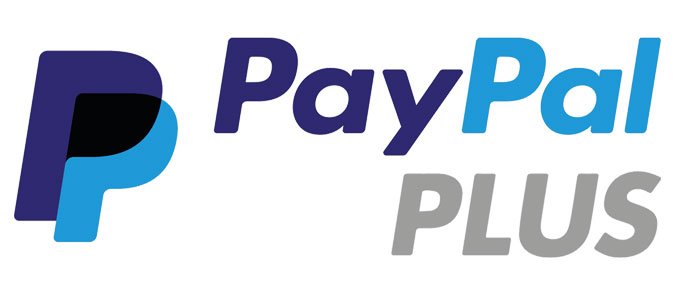
Geschäftsführer, Webdesigner & Web-Entwickler, staatlich geprüfter Mediengestalter
Hier erklären wir, wie man PayPal Plus für WooCommerce einrichten kann. PayPal Plus ist ein All-in-One-Zahlungssystem für Online-Händler, das die beliebtesten vier Zahlungsmethoden in einer Lösung vereint: Rechnung, Lastschrift, Kreditkarte und natürlich PayPal selbst. Für Kunden ist der Dienst vor allem deshalb praktisch, weil sie den Käuferschutz von PayPal genießen dürfen und dafür nicht einmal ein eigenes PayPal-Konto brauchen (zumindest für die ersten drei Zahlungsarten). Händler profitieren wiederum von einem einheitlichen Ansprechpartner, der alle Zahlungsabwicklungen übernimmt.
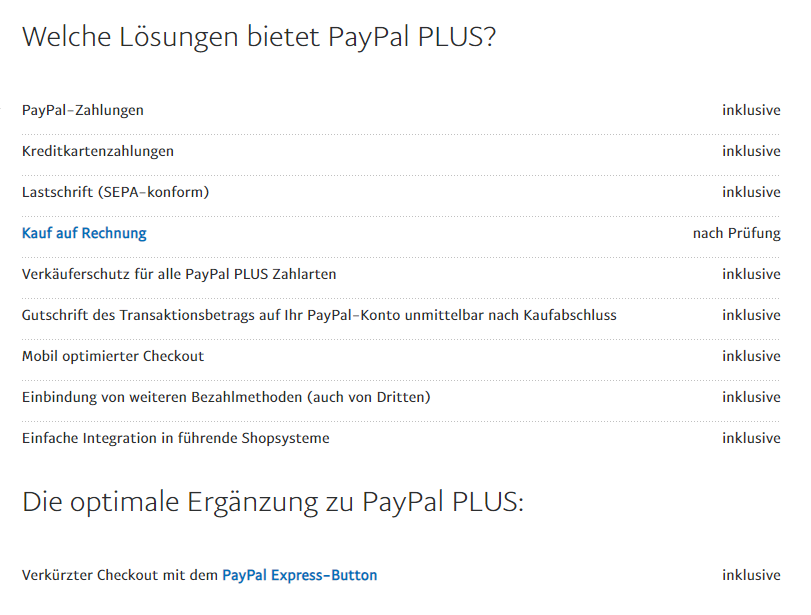
Nahezu jedes gängige Shopsystem bietet inzwischen ein PayPal Plus Plugin an, um das Zahlungssystem schnell und unkompliziert zu integrieren. So auch WooCommerce, die beliebte Onlineshop-Erweiterung von WordPress. Wir erklären im Detail, welche Voraussetzungen erfüllt sein müssen und wie sich das PayPal Plus Modul in WooCommerce einrichten lässt.
Inhaltsverzeichnis
Um PayPal Plus für WooCommerce nutzen zu können, sind einige technische Voraussetzungen zu beachten. Als Mindestanforderungen gelten:
Hinweis: Allein aus Sicherheits- und Kompatibilitätsgründen ist grundsätzlich zu empfehlen, immer die aktuellste Version von WordPress und WooCommerce zu verwenden.
Eine weitere Voraussetzung abseits der CMS-Anforderungen ist natürlich ein freigeschalteter PayPal Plus Account. Diesen erhält man nur mit einem verifizierten PayPal-Händlerkonto, welches aber kostenfrei registriert werden kann.
Ist der PayPal Plus Account freigeschaltet, geht es weiter zur Installation des Plugins mit dem eingängigen Namen PayPal Plus für WooCommerce. Dazu sind folgende Schritte nötig:
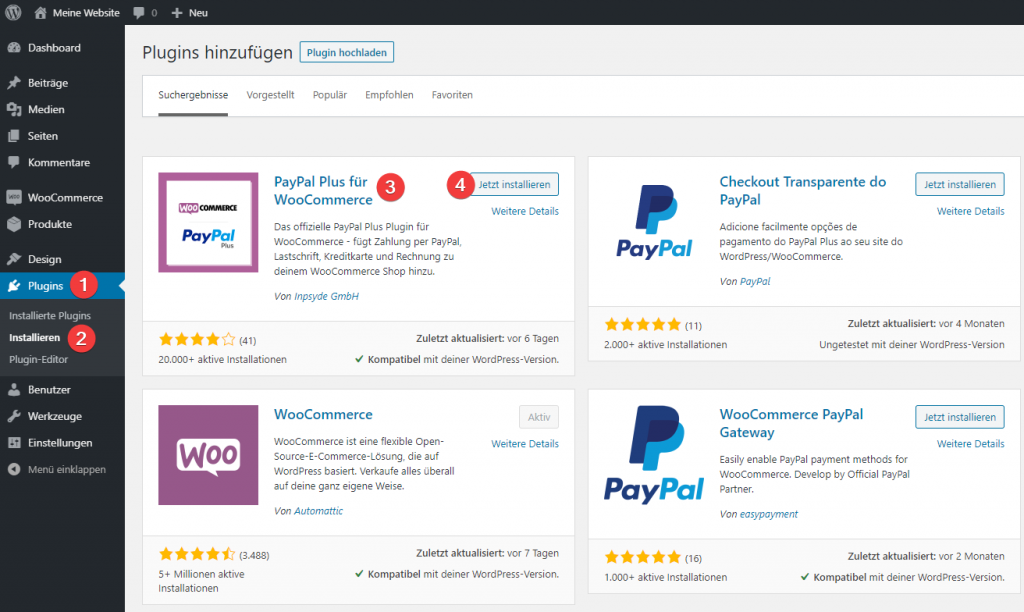
Die Konfigurationsmaske des Plugins finden wir unter WooCommerce > Einstellungen > Zahlungen. Seit einem der letzten WordPress-Updates sieht die Oberfläche etwas übersichtlicher aus und zeigt die bereits installierten Zahlungsmethoden in WooCommerce, die man beliebig aktivieren und einrichten kann. Wir klicken auf die Schaltfläche „Konfiguration“ bei PayPal Plus.
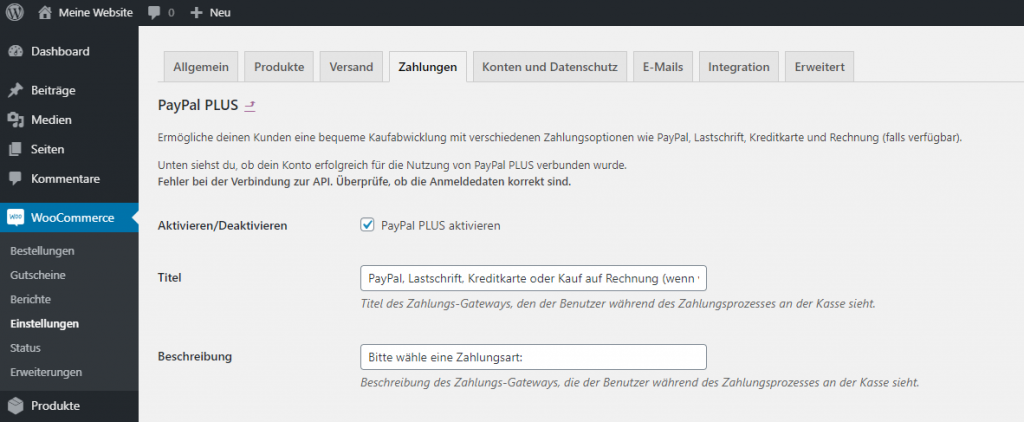
Ganz oben in der Konfigurationsmaske befinden sich drei wichtige Felder:
Der folgende Abschnitt dient dazu, die Schnittstelle zwischen dem Plugin und dem PayPal Plus Account einzurichten. Für die Zugangsdaten muss eine REST Applikation erstellt werden, über die die jeweiligen IDs generiert und abgefragt werden können.
Wichtig: Es gibt zwei Arten Accounts, die man mit der Applikation verknüpfen kann, einmal den Sandbox-Account und einmal den Live-Account. Die Sandbox ist eine Art Testkonto (und muss auch als solches registriert werden), mit dem ein kompletter Bestellprozess im Shop simuliert und geprüft werden kann. Viele Händler testen die Integration von PayPal Plus bevorzugt über den Sandbox-Modus, bevor sie das Zahlungssystem live schalten. Im Live-Modus werden dann die eigentlichen, echten Käufe abgewickelt.
Um die Applikation zu erstellen, geht man folgendermaßen vor:
Der folgende Screenshot zeigt den Unterschied, wenn der Sandbox-Modus aktiviert (links) oder deaktiviert (rechts) ist. Entsprechend ändern sich auch die Bezeichnungen der IDs. Beim Einfügen ist unbedingt darauf zu achten, dass man die richtigen IDs verwendet!
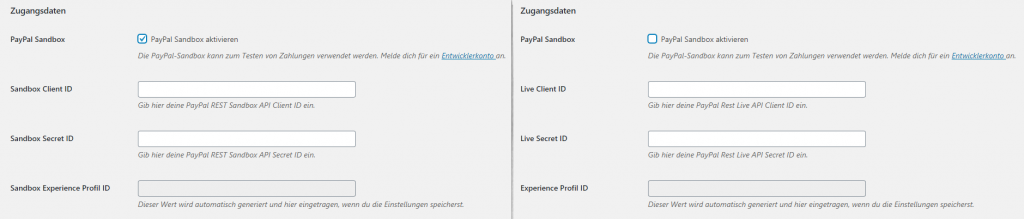
Nach dem Eintragen der API-Zugangsdaten werden noch einige weitere Einstellungen aufgeführt, die sich aber relativ schnell einrichten lassen.
Unter dem Titel „Web Profil“ kann zum einen der Firmenname und zum anderen ein eigenes PayPal-Checkout-Logo angegeben werden. Das Logo wird als URL eingefügt und sollte die Auflösung 190 x 60 Pixel haben.
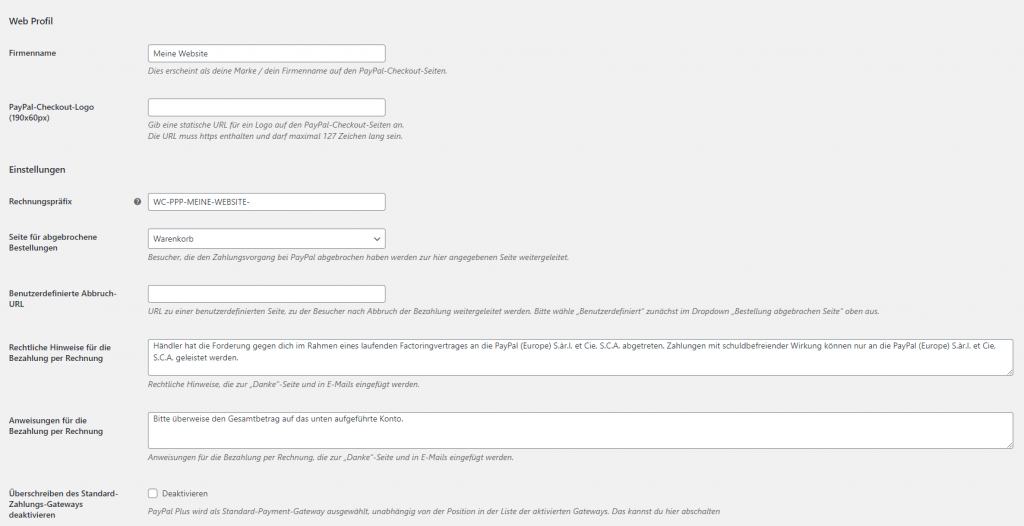
Darunter gibt es noch einige Optionen, die den Zahlungsprozess selbst betreffen:
Mehr muss im Grunde nicht gemacht werden. Mit einem Klick auf „Änderungen speichern“ sollte PayPal Plus nun automatisch verknüpft und aktiviert sein.
Paypal Plus ist grundsätzlich ein Gewinn für PayPal bzw. dessen Nutzer — sowohl für Händler als auch für Käufer. Immerhin bietet Paypal Plus jede Menge Vorteile in Hinblick. Zahlung auf Rechnung und ohne PayPal Konto sind möglich. Bei der Zahlung auf Rechnung geht Paypal für seine Händler sogar in Vorkasse und agiert im Fall der Fälle als integriertes Inkasso-Unternehmen. Die Erweiterung für WordPress kann schnell und einfach installiert werden. Probleme bei der Konfiguration sind nicht zu befürchten, sofern man alle Schritte korrekt befolgt. Sollte es dennoch nicht funktionieren, dann ist das PayPal Händler-Konto schlichtweg nicht für PayPal Plus freigeschaltet. Diesbezüglich ist man leider gezwungen, Kontakt mit dem Support aufzunehmen.
Interessante Artikel zum Thema „WooCommerce“
Sie benötigen eine WordPress Agentur? Wir stehen als Ihre Experten zur Verfügung. Treten Sie mit uns in Kontakt und vereinbaren Sie ein unverbindliches Beratungsgespräch.

Das Thema Suchmaschinenoptimierung ist allgegenwärtig. Das bezieht sich allerdings nicht nur auf Webseiten im eigentlichen Sinn, sondern auch auf Shop-Systeme wie WooCommerce. Auch und...
mehr lesen

Ab Werk bietet WooCommerce verschiedene Zahlungsmethoden an, die einfach eingerichtet und aktiviert werden können. Barzahlung ist keine Standard-Zahlungsart. Möchte man seinen Kunden im Shop...
mehr lesen
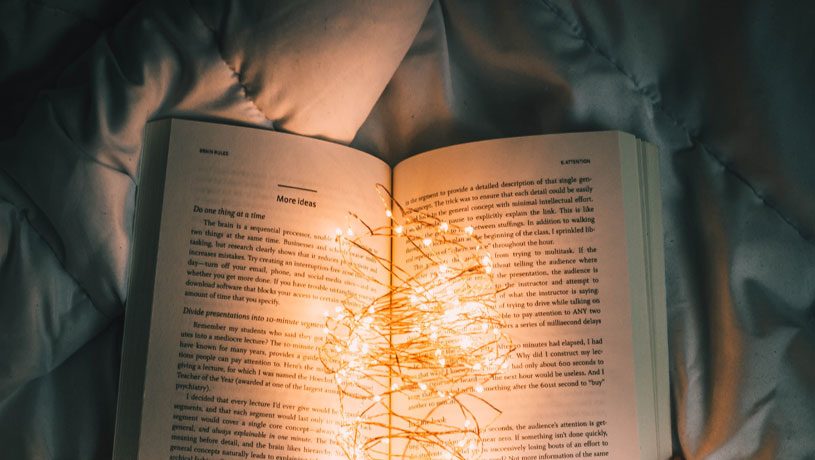
Für das Online Marketing ist das sogenannte Story-Telling ein nach wie vor bedeutsames Thema. Dabei geht es vor allem um tolle Einkaufserlebnisse für die...
mehr lesen
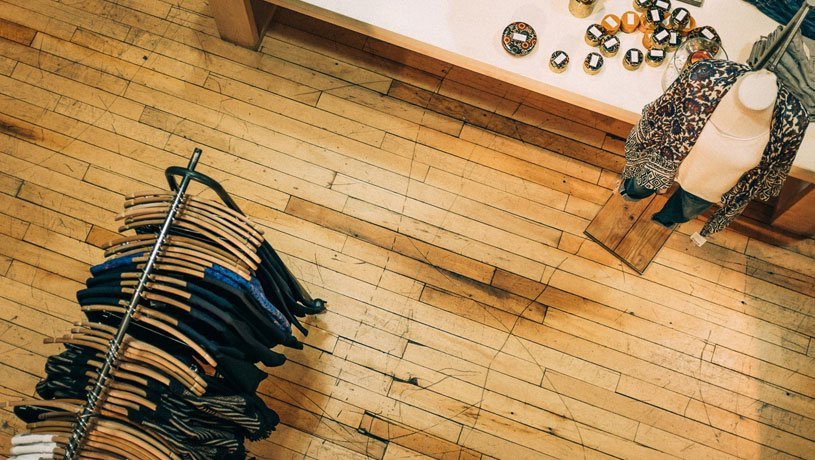
Wer ein Geschäft oder einen Onlineshop betreibt, sucht ständig nach Möglichkeiten, den Umsatz zu steigern, denn der Wettbewerb ist hoch und es ist nicht...
mehr lesen
Was bedeutet Conversion Rate? Als Conversion bezeichnet man eine messbare Konvertierung von potenziellen Kund:innen, die eine Handlung durchführen, die seitens…
Was ist ein Slider? Als Slider bezeichnet man auf Webseiten einen Contentbereich, der nach einiger Zeit automatisch wechselt. Auf Deutsch…
Was bedeutet Breadcrumb? Der Begriff Breadcrumb beschreibt eine sekundäre Navigation auf einer Website, welche die primäre Navigation des Menüs unterstützt….
Vielen Dank für den tollen Beitrag. Wenn bei uns Verkäufe über PayPal Plus generiert werden, sieht man im WooCommerce Backend als Bezahlmethode nur: „PayPal, Kreditkarte, Lastschrift, Kauf auf Rechnung“ Man kann aber nicht differenzieren, welche Bezahlart vom Käufer gewählt wurde. Habt Ihr einen Tipp, wie man das trennen kann? Vielen Dank im Voraus. Gruß Rainer
Hallo Rainer,
meines Wissens ist das nicht möglich. Du kannst das nur im Aktivitätsbereich im Händler-Login von Paypal einsehen.
Liebe Grüße
Moin
und zwar habe ich dies alles so Eingestellt wie vorgegeben und es kommt immer der gleiche Fehler.
Die API Zugangsdaten sind entweder fehlerhaft oder ungültig: Getter function for ‚payments‘ in ‚Inpsyde\Lib\PayPal\Api\PaymentHistory‘ class should have a proper return type..
Ich komm zur zeit nicht weiter ich hatte mit PayPal Telefoniert die Sagen der Fehler Liegt bei meinen Seiten Betreiber, die wider Rum sagen da ist alles in Ordnung und der Fehler Liegt bei PayPal.
Kann mir da jemand weiter helfen?
Nach Einbindung des Plugins geht die Performance des Shops massiv in den Keller.
Eigentlich ein absoluter Deal Breaker für eine Installation!
Hi Sven,
erfüllst du die Systemanforderungen des Plugins?